Déplacement d’éléments de travail d’une équipe vers une autre
Azure DevOps Services | Azure DevOps Server 2022 | Azure DevOps Server 2019
Lorsque vous ajoutez une équipe ou réorganisez des équipes existantes, vous devrez peut-être transférer des éléments de travail d’une équipe à une autre en mettant à jour leurs chemins d’accès à la zone. Chaque élément de travail dans Azure DevOps est affecté à un chemin d’accès de zone, qui détermine la propriété de l’équipe et influence la façon dont les éléments de travail sont affichés sur les backlogs et les tableaux.
Les éléments de travail classés dans la catégorie Conditions requises apparaissent sur le backlog d’une équipe en fonction de leur affectation au chemin d’accès à la zone de l’équipe. De même, l’affectation d’autres éléments de travail au chemin d’accès à la zone d’une équipe prend en charge les requêtes et la création de rapports en fonction de la propriété de l’équipe.
Prérequis
Autorisations :
- Pour afficher, suivre et modifier les éléments de travail : Afficher les éléments de travail dans ce nœud et Modifier les éléments de travail dans ce nœud autorisations définies sur Autoriser. Par défaut, le groupe des contributeurs dispose de ces permissions. Pour plus d’informations, consultez Définir les autorisations de suivi du travail.
- Pour ajouter des balises aux éléments de travail : Au niveau du projet, la permission Créer une nouvelle définition de balise est définie sur Autoriser. Par défaut, ce jeu d’autorisations est défini sur le groupe Contributeurs.
Niveaux d’accès :
- Membre du projet.
- Pour ajouter de nouvelles balises à des éléments de travail ou pour afficher ou suivre des pull requests : au moins un accès de niveau Basic .
- Pour consulter ou suivre des éléments de travail : Au moins un accès de partie prenante. Pour plus d’informations, consultez À propos des niveaux d’accès.
- Tous les membres du projet, y compris ceux du groupe Lecteurs , peuvent envoyer des e-mails contenant des éléments de travail.
Remarque
- Fournir aux parties prenantes l’accès aux membres qui souhaitent contribuer à la discussion et examiner les progrès. Il s’agit généralement de membres qui ne contribuent pas au code, mais qui souhaitent afficher les éléments de travail, les backlogs, les tableaux et les tableaux de bord.
- Par défaut, dans les projets publics, tous les contributeurs et les parties prenantes peuvent ajouter des balises nouvelles et existantes. Dans les projets privés, les parties prenantes (Stakeholders) peuvent uniquement ajouter des balises existantes. Pour contrôler la possibilité de créer de nouvelles balises, définissez l'autorisation Créer une définition de balise au niveau du projet. Pour plus d’informations, consultez Modifier les autorisations au niveau du projet.
Remarque
- Fournir aux parties prenantes l’accès aux membres qui souhaitent contribuer à la discussion et examiner les progrès. Il s’agit généralement de membres qui ne contribuent pas au code, mais qui souhaitent afficher les éléments de travail, les backlogs, les tableaux et les tableaux de bord.
- Autorisations de l’Area Path: Afficher et Modifier les éléments de travail sous les nœuds de l’Area Path. Pour plus d’informations, consultez Modifier les éléments de travail sous un chemin d’itération ou de zone.
- Chemins d’accès de zone configurés : vérifiez que l’équipe cible dispose de ses chemins d’accès de zone correctement configurés. Si ce n’est pas le cas, configurez les chemins d’accès de zone requis avant de transférer des éléments de travail.
- Modèle de processus cohérent : Teams doit utiliser un modèle de processus compatible (hérité, XML hébergé ou XML local) pour garantir un déplacement transparent des éléments de travail.
- Éléments de travail de sauvegarde : nous vous recommandons de sauvegarder ou d’exporter des éléments de travail avant d’effectuer des déplacements en bloc pour empêcher la perte de données en cas d’erreur.
- Outils : Pour utiliser des commandes Azure CLI, installez Azure CLI comme décrit dans Prise en main d’Azure DevOps CLI.
Autorisations :
- Pour afficher, suivre et modifier les éléments de travail : Afficher les éléments de travail dans ce nœud et Modifier les éléments de travail dans ce nœud autorisations définies sur Autoriser. Par défaut, le groupe des contributeurs dispose de ces permissions. Pour plus d’informations, consultez Définir les autorisations de suivi du travail.
- Pour ajouter des balises aux éléments de travail : Au niveau du projet, la permission Créer une nouvelle définition de balise est définie sur Autoriser. Par défaut, ce jeu d’autorisations est défini sur le groupe Contributeurs.
Niveaux d’accès :
- Membre du projet.
- Pour ajouter de nouvelles balises à des éléments de travail ou pour afficher ou suivre des pull requests : au moins un accès basique .
- Pour consulter ou suivre des éléments de travail : Au moins un accès de partie prenante. Pour plus d’informations, consultez À propos des niveaux d’accès.
- Tous les membres du projet, y compris ceux du groupe Lecteurs , peuvent envoyer des e-mails contenant des éléments de travail.
Remarque
- Fournir aux parties prenantes l’accès aux membres qui souhaitent contribuer à la discussion et examiner les progrès. Il s’agit généralement de membres qui ne contribuent pas au code, mais qui souhaitent afficher les éléments de travail, les backlogs, les tableaux et les tableaux de bord.
- Par défaut, dans les projets publics, tous les contributeurs et les parties prenantes peuvent ajouter des balises nouvelles et existantes. Dans les projets privés, les parties prenantes (Stakeholders) peuvent uniquement ajouter des balises existantes. Pour contrôler la possibilité de créer de nouvelles balises, définissez l'autorisation Créer une définition de balise au niveau du projet. Pour plus d’informations, consultez Modifier les autorisations au niveau du projet.
Remarque
- Fournir aux parties prenantes l’accès aux membres qui souhaitent contribuer à la discussion et examiner les progrès. Il s’agit généralement de membres qui ne contribuent pas au code, mais qui souhaitent afficher les éléments de travail, les backlogs, les tableaux et les tableaux de bord.
- Autorisations de chemin d’accès de zone : disposez des autorisations nécessaires pour afficher et modifier les éléments de travail sous les nœuds Chemin d’accès à la zone. Pour plus d’informations, consultez Modifier les éléments de travail sous un chemin d’itération ou de zone.
Déplacement d’éléments de travail sous des équipes
Pour déplacer des éléments de travail sous une équipe, procédez comme suit :
Créez une requête couvrant tous les éléments de travail que vous voulez réaffecter.
Effectuez une sélection multiple de ces éléments, qui appartiennent aux différentes équipes, puis modifiez en bloc le chemin de zone.
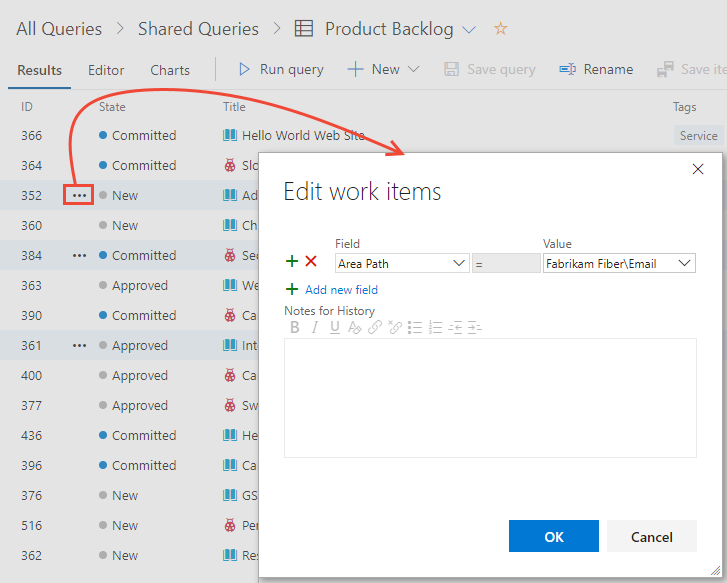
- Après avoir modifié en bloc, enregistrez en bloc.

Déplacement d’un élément de travail à l’aide d’Azure CLI
Vous pouvez utiliser la mise à jour de l’élément de travail az boards pour déplacer un seul élément de travail en mettant à jour son chemin d’accès à la zone.
az boards work-item update --id
[--area]
[--assigned-to]
[--description]
[--discussion]
[--fields]
[--iteration]
[--open]
[--reason]
[--state]
[--title]
Paramètres
- id : obligatoire. ID de l’élément de travail à mettre à jour.
- area : facultatif. Chemin absolu d’une zone. Exemple : --path \NomProjet\Area\NomZone.
- assigned-to : facultatif. Nom de la personne à laquelle l’élément de travail est affecté. Exemple : Jamal.
- description : facultatif. Description de l’élément de travail.
- discussion : facultatif. Commentaire à ajouter à une discussion dans un élément de travail.
- fields : facultatif. Paires « champ=valeur » séparées par un espace correspondant aux champs personnalisés à définir.
- iteration : facultatif. Chemin absolu d’une itération. Exemple : \NomProjet\Iteration\NomItération.
- open : facultatif. Ouvrir l’élément de travail dans le navigateur web par défaut.
- reason : facultatif. Raison de l’état de l’élément de travail.
- state : facultatif. État de l’élément de travail. Exemple : Actif.
- title : facultatif. Titre de l’élément de travail.
Exemple
Il n’est possible de déplacer qu’un seul élément de travail à la fois à l’aide de l’interface CLI Azure DevOps. Dans cet exemple, nous avons déplacé l’élément de travail ID=148 sous le chemin de la zone Fabrikam Fiber\Production Planning.
az boards work-item update --id 148 --area "Fabrikam Fiber\Production Planning" --output yaml
La sortie YAML suivante fournit des informations sur chacun des champs définis pour l’élément de travail.
fields:
Microsoft.VSTS.Common.Priority: 2
Microsoft.VSTS.Common.StackRank: 1500000001.0
Microsoft.VSTS.Common.StateChangeDate: '2021-11-23T22:26:28.27Z'
Microsoft.VSTS.Common.ValueArea: Business
System.AreaPath: Fabrikam Fiber\Production Planning
System.AssignedTo:
_links:
avatar:
href: https://fabrikamprime.visualstudio.com/_apis/GraphProfile/MemberAvatars/aad.NDEwY2FkMDQtOWQyOS03NDFlLTk2MmEtNGZlYmU2NGE1NTM4
descriptor: aad.NDEwY2FkMDQtOWQyOS03NDFlLTk2MmEtNGZlYmU2NGE1NTM4
displayName: Jamal Hartnett
id: d291b0c4-a05c-4ea6-8df1-4b41d5f39eff
imageUrl: https://fabrikamprime.visualstudio.com/_apis/GraphProfile/MemberAvatars/aad.NDEwY2FkMDQtOWQyOS03NDFlLTk2MmEtNGZlYmU2NGE1NTM4
uniqueName: fabrikamfiber4@hotmail.com
url: https://spsprodeus27.vssps.visualstudio.com/A5d5b8da6-3db7-4829-baf9-1e500c21cc12/_apis/Identities/d291b0c4-a05c-4ea6-8df1-4b41d5f39eff
System.BoardColumn: Backlog
System.ChangedBy:
_links:
avatar:
href: https://fabrikamprime.visualstudio.com/_apis/GraphProfile/MemberAvatars/aad.NDEwY2FkMDQtOWQyOS03NDFlLTk2MmEtNGZlYmU2NGE1NTM4
descriptor: aad.NDEwY2FkMDQtOWQyOS03NDFlLTk2MmEtNGZlYmU2NGE1NTM4
displayName: Jamal Hartnett
id: d291b0c4-a05c-4ea6-8df1-4b41d5f39eff
imageUrl: https://fabrikamprime.visualstudio.com/_apis/GraphProfile/MemberAvatars/aad.NDEwY2FkMDQtOWQyOS03NDFlLTk2MmEtNGZlYmU2NGE1NTM4
uniqueName: fabrikamfiber4@hotmail.com
url: https://spsprodeus27.vssps.visualstudio.com/A5d5b8da6-3db7-4829-baf9-1e500c21cc12/_apis/Identities/d291b0c4-a05c-4ea6-8df1-4b41d5f39eff
System.ChangedDate: '2022-05-19T22:58:52.93Z'
System.CommentCount: 0
System.CreatedBy:
_links:
avatar:
href: https://fabrikamprime.visualstudio.com/_apis/GraphProfile/MemberAvatars/aad.NDEwY2FkMDQtOWQyOS03NDFlLTk2MmEtNGZlYmU2NGE1NTM4
descriptor: aad.NDEwY2FkMDQtOWQyOS03NDFlLTk2MmEtNGZlYmU2NGE1NTM4
displayName: Jamal Hartnett
id: d291b0c4-a05c-4ea6-8df1-4b41d5f39eff
imageUrl: https://fabrikamprime.visualstudio.com/_apis/GraphProfile/MemberAvatars/aad.NDEwY2FkMDQtOWQyOS03NDFlLTk2MmEtNGZlYmU2NGE1NTM4
uniqueName: fabrikamfiber4@hotmail.com
url: https://spsprodeus27.vssps.visualstudio.com/A5d5b8da6-3db7-4829-baf9-1e500c21cc12/_apis/Identities/d291b0c4-a05c-4ea6-8df1-4b41d5f39eff
System.CreatedDate: '2021-11-23T22:26:28.27Z'
System.Description: <div>This user story is for documentation purposes. </div>
System.IterationPath: Fabrikam Fiber\Release 2\Sprint 1
System.Reason: New
System.State: New
System.TeamProject: Fabrikam Fiber
System.Title: Test the Request feedback functionality
System.WorkItemType: User Story
WEF_10182DA5BCCD4CE2A43629FFBD290EF2_Kanban.Column: Backlog
id: 148
relations:
- attributes:
isLocked: false
name: Child
rel: System.LinkTypes.Hierarchy-Forward
url: https://fabrikamprime.visualstudio.com/854a3f67-9962-43d1-a968-2e5f2eb66c99/_apis/wit/workItems/152
- attributes:
isLocked: false
name: Child
rel: System.LinkTypes.Hierarchy-Forward
url: https://fabrikamprime.visualstudio.com/854a3f67-9962-43d1-a968-2e5f2eb66c99/_apis/wit/workItems/153
- attributes:
isLocked: false
name: Child
rel: System.LinkTypes.Hierarchy-Forward
url: https://fabrikamprime.visualstudio.com/854a3f67-9962-43d1-a968-2e5f2eb66c99/_apis/wit/workItems/151
- attributes:
isLocked: false
name: Child
rel: System.LinkTypes.Hierarchy-Forward
url: https://fabrikamprime.visualstudio.com/854a3f67-9962-43d1-a968-2e5f2eb66c99/_apis/wit/workItems/149
rev: 5
url: https://fabrikamprime.visualstudio.com/854a3f67-9962-43d1-a968-2e5f2eb66c99/_apis/wit/workItems/148
Vérifier la visibilité
Après avoir déplacé des éléments de travail d'une équipe à une autre, effectuez les actions suivantes si vous ne voyez pas les éléments de travail :
- Actualisez : Actualisez le tableau ou sélectionnez Afficher plus d'éléments si les éléments de travail nouvellement ajoutés n'apparaissent pas.
- Vérifiez l'équipe: assurez-vous d'avoir sélectionné l'équipe appropriée afin de garantir que les éléments apparaissent dans le backlog.
- Vérifier l’Area Path: Vérifiez que les éléments de travail déplacés sont assignés au bon Area Path correspondant au backlog de l’équipe. Chaque équipe dispose d’Area Paths spécifiques qui déterminent quels éléments de travail apparaissent dans leur backlog. Cette action est cruciale pour assurer la visibilité dans le backlog.
- Vérifier l’Iteration Path: Vérifiez l’Iteration Path pour le sprint. Le carnet de commandes du sprint n'affiche que les éléments de travail affectés au chemin d'itération du sprint sélectionné.
- Vérifiez les types d'éléments de travail et les filtres : Vérifiez les filtres de votre backlog et que les types d'éléments de travail sont correctement catégorisés pour vous assurer que tous les éléments pertinents s'affichent.
Pour plus d’informations, veuillez consulter la section Configurer les backlogs et les tableaux de votre projet.